Manual.Home/fr
|
|
English • Deutsch • Español • Français • עברית • Italiano • Nederlands • Polski • Português • Русский • 中文(繁體) | e |
|
|
This page has been updated on 21 mai 2014 for the release of Shareaza v{{{2}}}. | e |
|
|
Les informations de cette page s'appliquent à toutes les versions de Shareaza tant qu'il n'y a pas de modification majeur. | e |
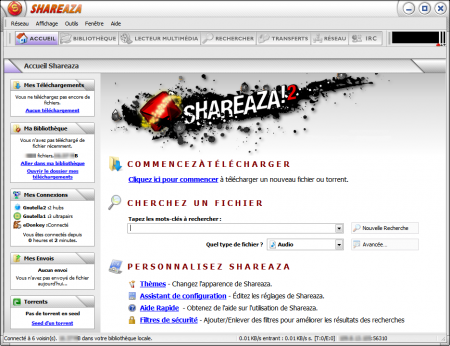
Première fenêtre à s'afficher à chaque ouverture, l'Accueil permet d'avoir une vue d'ensemble des capacités de Shareaza. Il vous renseigne sur tout... Regardons de plus près la colonne de gauche. De petits encadrés renseignent sur l'état actuel de Shareaza...
Mes Téléchargements
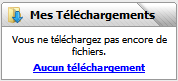
Renseigne sur les téléchargements en cours. En cliquant sur le lien en caractères bleu vous accédez directement à la fenêtre des téléchargements.
Ma Bibliothèque
Montre la liste des fichiers qui ont été téléchargés récemment. Vous avez la possibilité d'indiquer combien de temps afficher ces informations depuis les options de la bibliothèque. Cela montre aussi le poids total des données de votre bibliothèque. En cliquant sur le lien en caractères bleu vous accédez directement à la fenêtre bibliothèque. File:Bibliaccueil.png
Si Shareaza hache vos fichiers, vous verrez le message Shareaza scanne et traite X fichiers. "Hacher" signifie que Shareaza "vérifie" tous vos fichiers, et crée une "immatriculation" pour eux et les met dans la catégorie des fichiers corrects de votre bibliothèque. Le "Hash" est essentiel pour chaque réseau P2P. Si cela prends plusieures heures cela est normal tout dépend du nombre et du poids des fichiers à traiter, ainsi que de la puissance de votre PC. Vous pouvez cliquer sur "Cliquer ici pour hacher plus vite" ainsi Shareaza va hacher aussi rapidement qu'il le peut. Vous pouvez réduire la vitesse de hashing en cliquant encore sur le lien à n'importe quel moment dans la vérification ou il s'affiche comme cela " Cliquer ici pour hacher plus lentement ".
Connexion
Montre si (et) à quels réseaux vous êtes connecté :
- gnutella
- Gnutella2 : Cas général 2 Hubs (max 3)
- eDonkey2000
Indique aussi depuis combien de temps Shareaza est connecté pour cette session.
Envois
Montre les fichiers qui ont été envoyés à d'autres utilisateurs connectés. Le nombre qui apparaît donne le nombre d'envois réalisés. En cliquant sur le lien en caractères bleu vous accédez directement à la fenêtre des téléchargements. File:Envoisaccueil.png
Recherche
C'est la partie de la fenêtre d'accueil que vous utiliserez probablement le plus. D'ici vous pouvez lancer vos recherches sur tous les réseaux P2P connectés. Essayez d'être aussi spécifique que possible dans vos recherches. Shareaza vous donnera le maximum de résultats et ainsi vous éviterez d'encombrer le réseau de requêtes inutiles. Exemple : vous recherchez une distribution de Linux, ne tapez pas simplement linux, mais aussi le nom exact de la distribution : "Linux Redhat 9". L'ordre des mots importe peu, shareaza renverra tous les fichiers qui dont le nom contient au moins trois des mots entrés. Apprenez comment mieux chercher en lisant les astuces de Mike. File:Searchaccueil.png
Avancé. Juste en dessous du bouton recherche, le bouton avancé vous permet de réduire votre recherche à un type de fichier spécifique, par exemple pour un fichier audio, si vous cliquez sur le bouton "avancé" vous serez emmené(e) à la fenêtre de la recherche avancée qui vous permet de chercher par metadata, et d'y entrer la date de parution, l'album... Un utilisateur moyen n'aura probablement pas l'utilité de cette fonction.
Ce sont des liens rapides qui vous permettent de changer le comportement de Shareaza. "Skins" ouvre la fenêtre qui vous permet de choisir d'autre skins. "L'assistant de configuration" permet grâce à quelques questions de régler et d'optimiser Shareaza pour vous. Passage obligé à la première ouverture de Shareaza. "Aide " vous emmène au "Shareaza help center". (Ici, sur le Wiki anglais.) File:Personnaliser.png
Navigation: ShareazaWiki > Manual > Manual.Home/fr